TWRP – это одно из наиболее популярных программных обеспечений, которое позволяет производить различные операции с устройствами на базе Android. В частности, при помощи TWRP можно устанавливать кастомные прошивки, создавать резервные копии системы, восстанавливать данные и многое другое. В этой статье мы рассмотрим пошаговую настройку TWRP для прошивки, чтобы вы могли без проблем получить доступ ко всем его возможностям.
Перед началом процесса настройки TWRP важно понимать, что это программное обеспечение имеет свои особенности и требует определенных знаний. Если вы не уверены в своих навыках или не хотите рисковать, лучше обратиться к специалистам или воспользоваться готовыми инструкциями от верифицированных источников. В любом случае, перед началом процесса прочтите все шаги внимательно и убедитесь, что понимаете, что делаете.
Шаг 1: Подготовка устройства
Перед началом настройки TWRP важно подготовить ваше устройство. Прежде всего, убедитесь, что ваше устройство совместимо с TWRP. Высокая вероятность того, что TWRP будет работать на вашем устройстве, но лучше проверить информацию на официальном сайте разработчика. Кроме того, важно установить необходимые драйверы на ваш компьютер и убедиться, что у вас есть доступ к интернету, так как мы будем скачивать необходимые файлы.
Установка TWRP
Перед началом установки TWRP убедитесь, что у вас есть действительная резервная копия всех важных данных на вашем устройстве, так как процесс установки может привести к потере данных.
Чтобы установить TWRP на ваше устройство, следуйте этим шагам:
- Скачайте последнюю версию TWRP Recovery для вашей модели устройства.
- Включите режим разработчика на вашем устройстве.
- Включите отладку по USB в меню разработчика.
- Соедините ваше устройство с компьютером при помощи USB-кабеля.
- Откройте командную строку или терминал на вашем компьютере и перейдите в каталог, где находится загруженный файл TWRP Recovery.
- Введите следующую команду в командной строке или терминале, чтобы установить TWRP Recovery на ваше устройство:
fastboot flash recovery twrp.img. - После успешной установки TWRP перезагрузите ваше устройство в режим recovery, нажав сочетание клавиш (обычно это
Громкость вниз + Включение). - В режиме TWRP Recovery выполните резервное копирование вашей системы для дальнейшего восстановления (опционально).
Поздравляю! Вы успешно установили TWRP Recovery на ваше устройство и теперь можете использовать его для установки пользовательских ROM и прочих модификаций.
Шаги по установке TWRP на ваше устройство

Перед тем, как начать установку TWRP на ваше устройство, обязательно сделайте бэкап всех важных данных, так как процесс может стереть все данные с вашего устройства.
Вот шаги, которые нужно выполнить, чтобы установить TWRP на ваше устройство:
| Шаг 1: | Скачайте последнюю версию TWRP recovery для вашего устройства с официального сайта TWRP. |
| Шаг 2: | Включите режим разработчика на вашем устройстве. Для этого зайдите в "Настройки" > "О телефоне" > "Информация о программе" и тапните несколько раз по "Номер сборки", пока не появится уведомление о том, что режим разработчика включен. |
| Шаг 3: | Активируйте отладку по USB на вашем устройстве. Для этого зайдите в "Настройки" > "Дополнительно" > "Режим разработчика" > "Отладка по USB" и включите эту опцию. |
| Шаг 4: | Скачайте и установите на свой компьютер программу ADB (Android Debug Bridge). Это инструмент, который позволяет взаимодействовать с вашим устройством через USB-подключение. |
| Шаг 5: | Подключите ваше устройство к компьютеру с помощью USB-кабеля. |
| Шаг 6: | Откройте командную строку на вашем компьютере и перейдите в папку, где установлен ADB. В командной строке введите "adb devices" для проверки подключения вашего устройства. |
| Шаг 7: | Скопируйте скачанный файл TWRP recovery в папку, где установлен ADB. |
| Шаг 8: | В командной строке введите "adb reboot bootloader" для перезагрузки вашего устройства в режим загрузчика. |
| Шаг 9: | В командной строке введите "fastboot flash recovery twrp.img" (где "twrp.img" - это имя скачанного файла TWRP recovery) для установки TWRP на ваше устройство. |
| Шаг 10: | В командной строке введите "fastboot reboot" для перезагрузки вашего устройства. |
Поздравляю! Теперь у вас установлен TWRP recovery на вашем устройстве. Вы можете использовать его для установки кастомных прошивок, создания резервных копий, восстановления системы и многого другого.
Разблокировка загрузчика
Перед установкой TWRP необходимо разблокировать загрузчик на устройстве. Разблокировка загрузчика позволяет получить root-доступ к системе и установить сторонние прошивки. Однако, имейте в виду, что разблокировка загрузчика может привести к аннулированию гарантии и потере данных на устройстве.
Для разблокировки загрузчика вам понадобится компьютер с установленным ПО для разработчиков Android, аккаунт Google, USB-кабель и отключенная функция "Блокировка OEM" в настройках устройства.
Вот пошаговая инструкция разблокировки загрузчика:
- Подключите устройство к компьютеру с помощью USB-кабеля.
- На компьютере откройте командную строку или терминал и введите команду
adb devices, чтобы убедиться, что устройство успешно подключено. - Перезапустите устройство в режиме fastboot. Для этого введите команду
adb reboot bootloader. - После перезагрузки устройства в режиме fastboot, введите команду
fastboot flashing unlock, чтобы разблокировать загрузчик. - На экране устройства появится предупреждение о потере данных. Используйте кнопки громкости для выбора опции разблокировки и подтвердите выбор кнопкой питания.
- После успешной разблокировки загрузчика, введите команду
fastboot rebootдля перезагрузки устройства.
Поздравляю, вы успешно разблокировали загрузчик на своем устройстве! Теперь вы готовы установить и настроить TWRP на своем устройстве.
Подготовка и разблокировка загрузчика на вашем устройстве

Перед началом установки и настройки TWRP необходимо подготовить ваше устройство, включая разблокировку загрузчика. Разблокировка загрузчика позволит вам прошивать новые прошивки и выполнять другие операции, которые не доступны на заблокированном устройстве.
Важно отметить, что процедура разблокировки загрузчика может различаться в зависимости от производителя вашего устройства. Ниже представлен общий подход по разблокировке загрузчика:
1. Сделайте резервную копию всех важных данных на вашем устройстве, так как процесс разблокировки загрузчика может привести к потере данных.
2. Включите режим разработчика на вашем устройстве, перейдя в Настройки > О устройстве > Номер сборки. Нажмите несколько раз на номер сборки, чтобы активировать режим разработчика.
3. Перейдите в Настройки > Разработчикам и включите опцию "Разрешить OEM-разблокировку" или "Разрешить разблокировку загрузчика", в зависимости от вашего устройства.
4. Подключите ваше устройство к компьютеру с помощью USB-кабеля.
5. Запустите инструмент ADB (Android Debug Bridge), убедившись, что у вас установлены драйверы ADB на компьютере.
6. В командной строке или терминале введите следующую команду:
adb devices7. Если ваше устройство успешно подключено, вы увидите его серийный номер в списке устройств.
8. Введите следующую команду, чтобы перезагрузить ваше устройство в режим загрузчика:
adb reboot bootloader9. В режиме загрузчика вы должны увидеть надпись "FASTBOOT" или "BOOTLOADER", что означает, что ваше устройство находится в режиме загрузчика.
10. Введите следующую команду, чтобы разблокировать загрузчик:
fastboot oem unlock11. На экране вашего устройства появится уведомление о разблокировке загрузчика. Используйте громкость и кнопку питания, чтобы подтвердить разблокировку.
12. После успешной разблокировки загрузчика вы можете перезагрузить ваше устройство с помощью следующей команды:
fastboot rebootТеперь загрузчик вашего устройства разблокирован, и вы готовы перейти к установке и настройке TWRP для прошивки.
Прошивка с помощью TWRP

Для начала прошивки вам понадобится загрузить нужную кастомную прошивку (ROM) и скопировать ее на ваше Android-устройство.
Затем следует войти в режим восстановления TWRP. Для этого выключите устройство, затем одновременно нажмите и удерживайте кнопку громкости вверх и кнопку включения. Когда появится логотип, отпустите кнопку включения, но продолжайте удерживать кнопку громкости вверх.
После входа в режим TWRP выберите пункт "Install" (Установить) и найдите файл ROM на вашем устройстве. Установите его, следуя инструкциям на экране.
После завершения установки ROM выберите пункт "Reboot System" (Перезагрузить систему), чтобы перезагрузить ваше устройство с новой прошивкой.
Теперь у вас должна быть установлена новая кастомная прошивка с помощью TWRP. Не забудьте создать резервную копию важных данных перед прошивкой и ознакомиться с инструкциями и рекомендациями, связанными с вашим конкретным устройством и версией TWRP.